调鼠标灵敏度在哪里 Win10系统鼠标灵敏度调节技巧
更新时间:2024-04-23 11:59:47作者:xtang
在Win10系统中,调整鼠标灵敏度是一个非常重要的技巧,它直接影响到我们在电脑上操作的流畅性和准确性,在日常使用中如果鼠标灵敏度设置得太低,那么我们在移动鼠标时会感到很吃力,操作起来会非常缓慢。相反如果灵敏度设置得太高,可能会导致鼠标过于灵活,甚至难以精准控制。正确调节鼠标灵敏度是非常重要的,可以根据个人习惯和需求进行调整,以获得最佳的使用体验。
步骤如下:
1.首先点击桌面左下角的开始菜单中的【 设置 】。
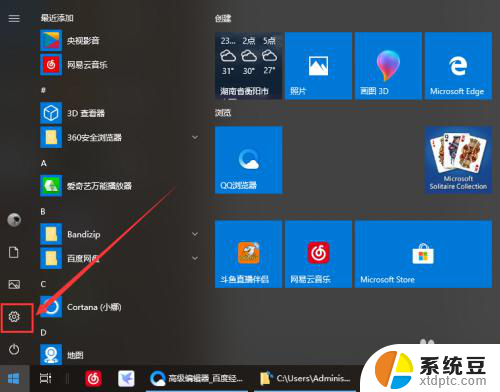
2.在设置界面点击【 设备 】。
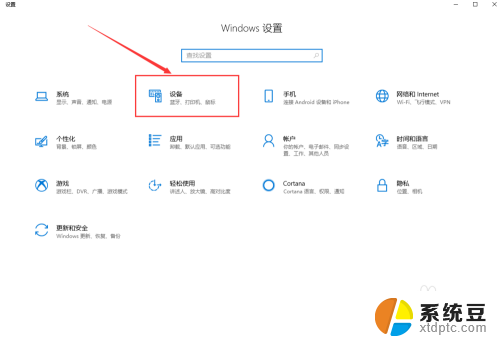
3.接下来点击【 鼠标 】就能调节滚轮的滚动行数。
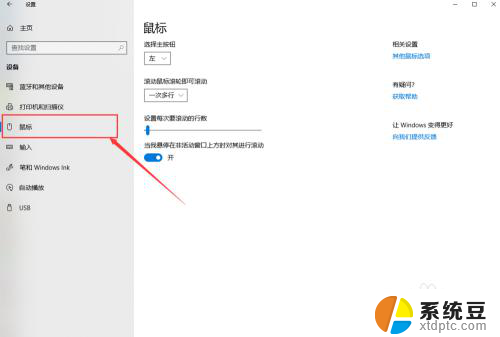
4.然后点击右侧的【其他鼠标选项】。
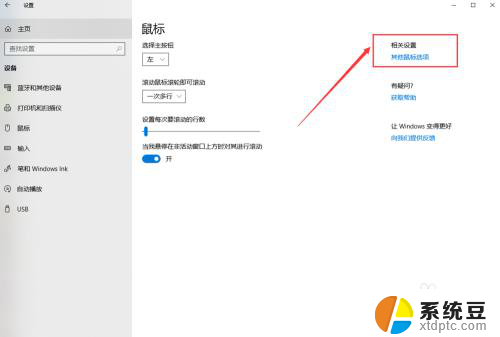
5.接下来在鼠标属性界面就能调节鼠标双击的速度,如图所示。
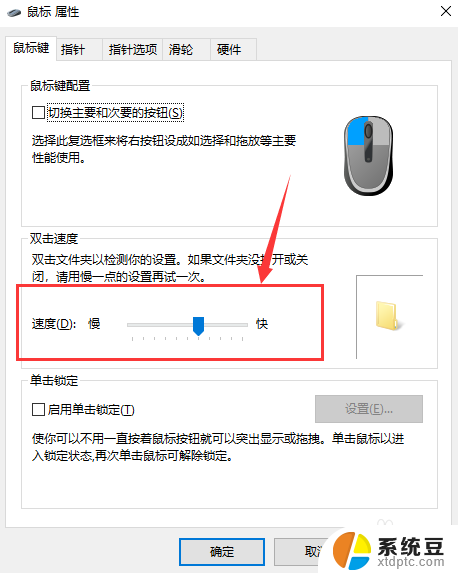
6.最后点击【 指针选项 】能调节指针的移动速度。

以上就是调整鼠标灵敏度的全部内容,有需要的用户可以按照以上步骤进行操作,希望对大家有所帮助。
调鼠标灵敏度在哪里 Win10系统鼠标灵敏度调节技巧相关教程
- 电脑在哪里设置鼠标灵敏度 Win10系统鼠标灵敏度调整技巧
- 鼠标在哪设置 win10鼠标速度调节在哪里
- win10系统怎么调屏幕亮度 Win10屏幕亮度调整技巧
- win10显示器亮度怎么调节 Win10系统如何手动调整屏幕亮度
- os输入法切换 Win10输入法不灵敏
- w10调节亮度 Win10系统如何手动调整屏幕亮度
- windows调节饱和度 Windows10系统下调整屏幕色彩饱和度步骤
- 电脑鼠标箭头变成手掌怎么调 Win10系统鼠标指针变成手状图标的解决方法
- win10电脑屏幕暗怎么调亮 win10系统屏幕亮度调节不了怎么办
- 电脑休眠唤醒后无线鼠标不能用 win10休眠后鼠标失灵怎么办
- win10怎样连接手机 Windows10 系统手机连接电脑教程
- 笔记本连上显示器没反应 win10笔记本电脑连接显示器黑屏
- 如何恢复桌面设置 win10怎样恢复电脑桌面默认图标
- 电脑桌面不能显示全部界面 win10屏幕显示不全如何解决
- windows10关闭虚拟内存 win10如何关闭虚拟内存以提升性能
- win10制作自己的镜像 Win10系统镜像创建教程
win10系统教程推荐
- 1 如何恢复桌面设置 win10怎样恢复电脑桌面默认图标
- 2 电脑桌面不能显示全部界面 win10屏幕显示不全如何解决
- 3 笔记本连投影仪没有声音怎么调 win10笔记本投影投影仪没有声音怎么解决
- 4 win10笔记本如何投影 笔记本投屏教程
- 5 win10查找隐藏文件夹 Win10隐藏文件查看方法
- 6 电脑自动开机在哪里设置方法 Win10设置每天定时自动开机
- 7 windows10找不到win7打印机 Win10系统电脑如何设置共享Win7主机的打印机
- 8 windows图标不显示 Win10任务栏图标不显示怎么办
- 9 win10总显示激活windows 屏幕右下角显示激活Windows 10的解决方法
- 10 win10 查看wifi 密码 win10系统如何查看已保存WiFi密码